安装破解教程
1、在本站下载并解压,双击TAGMAN_2018_Retail.exe运行,点击next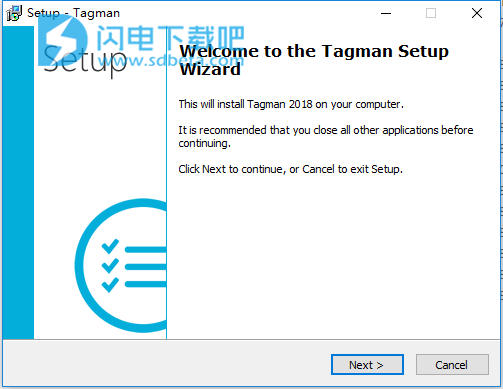
2、点击浏览选择安装目录,点击next

3、继续点击next
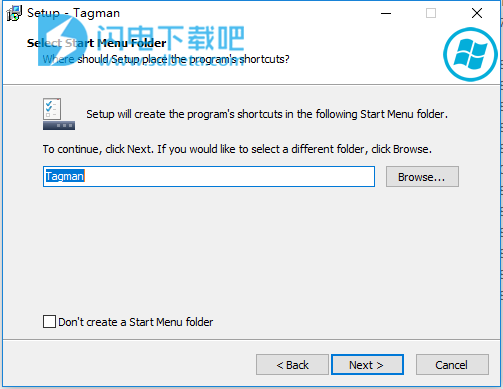
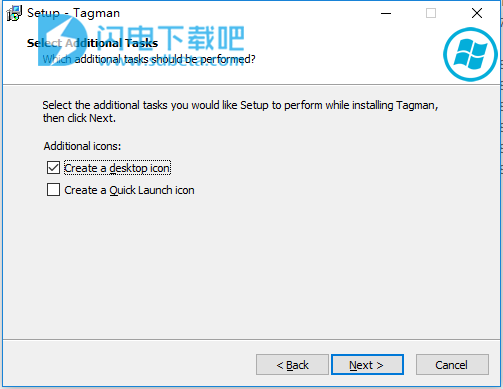
4、点击install安装
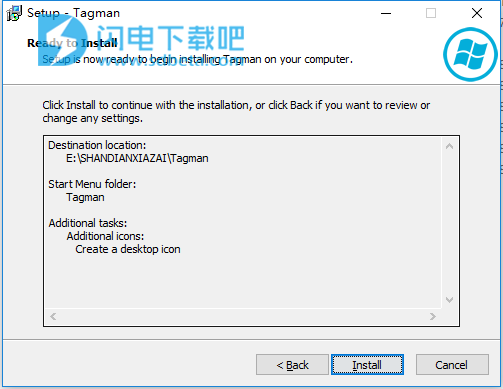
5、安装中,速度非常快,大家稍等片刻
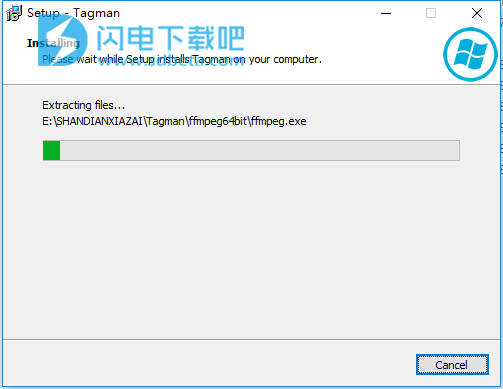
6、安装完成,点击finish退出向导
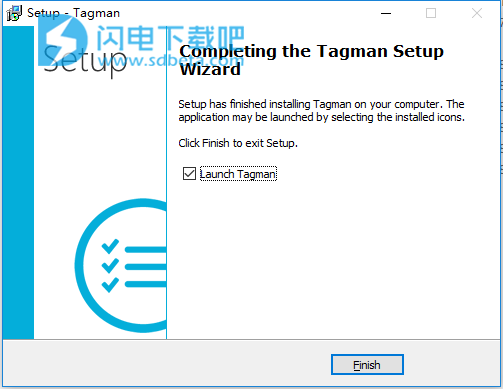
使用帮助
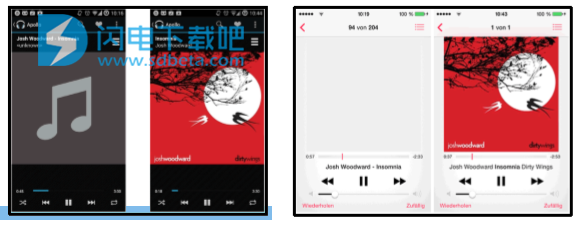
图1:Android(左)和IOS(右)标准音乐应用程序中未加标签和加标签的文件
比显示这些信息更大的优点是标签用于排序音乐文件。所以这些文件可以显示在按专辑或艺术家分组的应用程序中。特别是如果一个文件有一个神秘的文件名,这些标签有助于保持概览。
图2显示了Windows资源管理器中的已标记和未标记的文件,其中还显示了某些视图中的相册封面。在下面的状态栏中,您可以额外阅读更多信息。
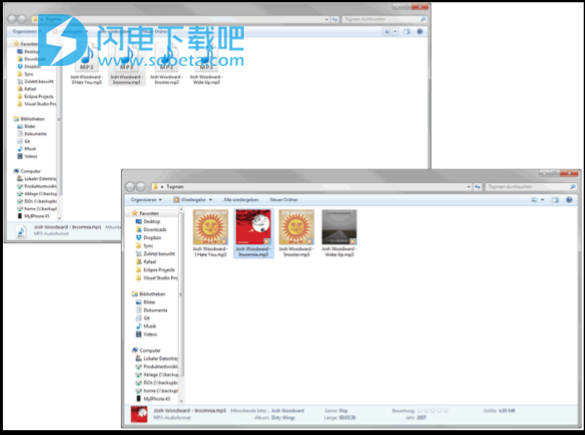
图2:Windows资源管理器中未加标签和标记的文件
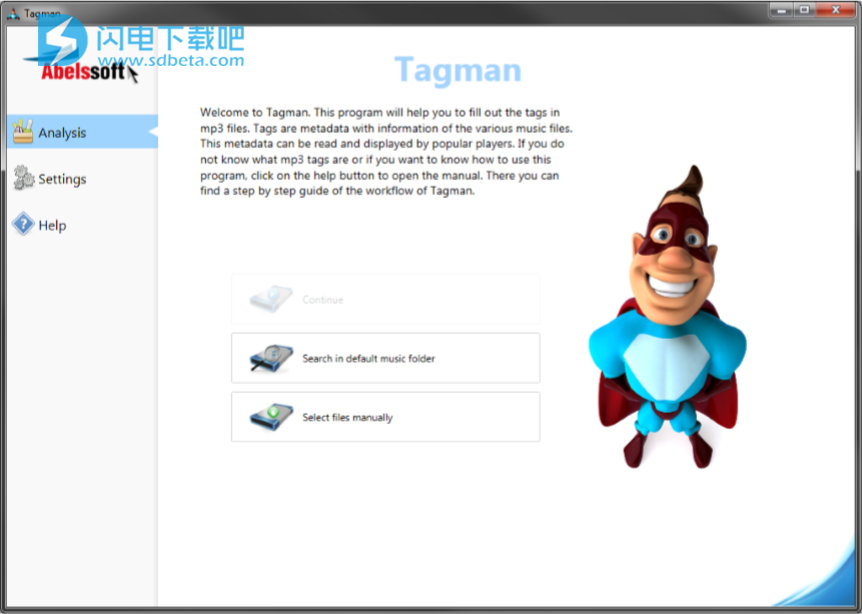
图3:开始页面
在Tagman开始时,您将首先看到图3所示的开始页面。从这里您有三种可能性继续,但在第一次启动时停用continue选项。
在默认音乐文件夹中搜索如果选择此选项,Tagman将加载默认音乐文件夹中的所有mp3文件。 手动选择文件如果您想手动添加文件,您将被转发到主视图。 该视图的说明可在第4章中找到。继续此选项在第一次启动时停用。 如果您已经编辑并且未保存某些文件,请关闭Tagman,您将被问到是否要存储程序状态,以便稍后继续。 注意! 只有在主视图中的保存按钮才会覆盖文件中的标签。 在此之前,数据只能在Tagman中进行管理。 如果您尚未保存文件中的数据,并且您在不保存当前状态的情况下关闭了Tagman,则所有更改都将丢失。
设置
设置使用菜单条目设置,您可以进入下图中将显示的设置视图。在这里您可以更改语言,更改一些标记设置或搜索更新。如果您愿意,还可以禁用程序中Tagman图像的可见性。此外,从这里您可以输入黑名单,文件和文件夹应该从搜索所有mp3文件中排除。
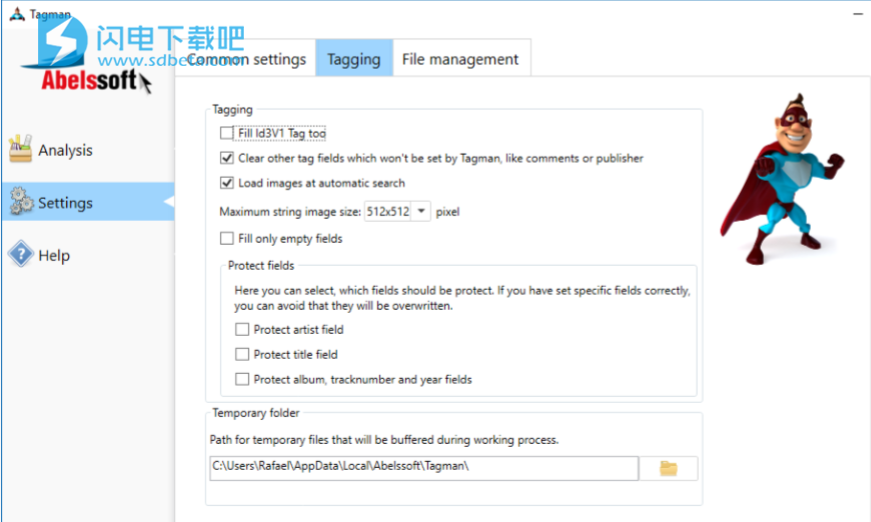
图4:设置视图
标记设置包含以下选项:
也填写ID3Tag版本1 mp3文件中的元信息称为ID3Tags。这些标签准确地定义了哪些数据将被保存以及数据如何保存在文件中。在标签发展的时候,所以存在不同的版本。版本1到2.2已被弃用。今天的最新版本是2.4版本。将数据保存到文件时,Tagman会自动使用版本2.3,因为许多系统(如Windows 7)不支持版本2.4,因此不会显示标签。如果您使用的是较旧的便携式音乐播放器,则可能无法读取较新的标签。出于这种向后兼容的原因,您可以激活设置来填写ID3Tag版本1.但请记住,每个附加标签都会增加文件大小。
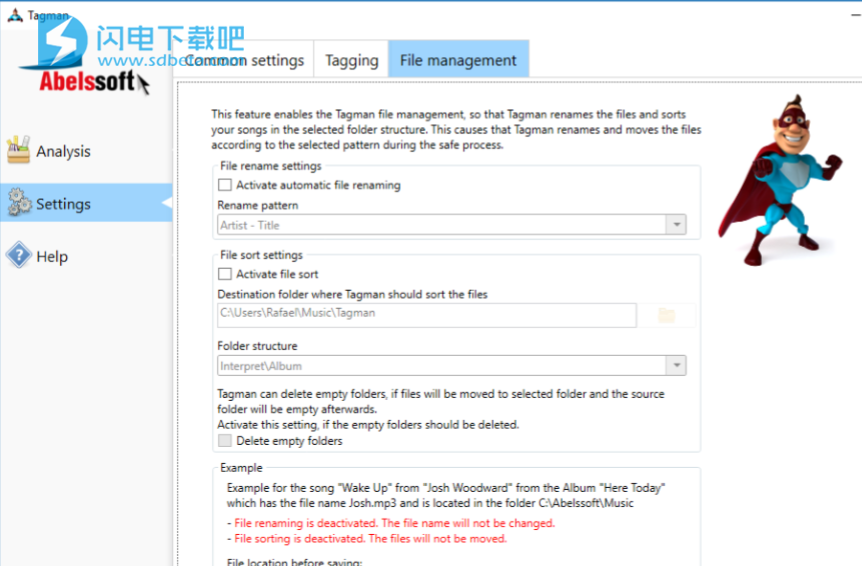
清除Tagman不会设置的其他标记字段除了Taqman将填充的字段之外,还有其他字段,例如注释,发布者等。此选项默认情况下处于启用状态,用于删除这些字段的现有内容从文件中。 在自动搜索时加载图像由于ID3标签中的图像可能会导致旧设备出现问题,因此可以禁用下载专辑封面进行自动搜索。另外,专辑封面也总是增加文件大小。如果您想节省磁盘空间并放弃显示封面,可以禁用此设置。 仅填充空字段使用此选项可以确保现有标签不会被自动覆盖。如果激活此设置,则只会填充空白字段。 保护字段您可以在此处为字段艺术家,标题和专辑启用写保护,以防止字段被填充或覆盖。如果保护处于活动状态,则在自动检测期间,相应的字段将被跳过。 设置临时文件夹在标记过程中,必须暂时存储临时文件(如“影集封面”),直到保存更改。根据需要编辑的标题数量,必须在驱动器上缓存大量数据。如果存储空间不足,并且您有第二个硬盘驱动器,则可以设置临时路径并让Tagman使用第二个驱动器。
图5:设置视图
除了标记音乐文件以外,Tagman还可以根据标签重新命名和分类音乐文件。要启用此功能,请在文件管理设置中设置相应的复选标记。如果启用自动文件重命名,Tagman将使用选定的模式设置文件名。启用文件排序后,Tagman会将您的歌曲移至指定的目标文件夹,并创建与所选模式相对应的文件夹结构。视图的底部是一个示例,显示当某个功能处于活动状态时路径或文件名称将如何更改。
4.主视图主视图是大部分时间使用的视图。整个标记过程发生在这里。如果您选择了一个驱动器来开始扫描mp3文件,您将直接看到一个搜索动画,并且背景中的列表将被填充。 (图6)
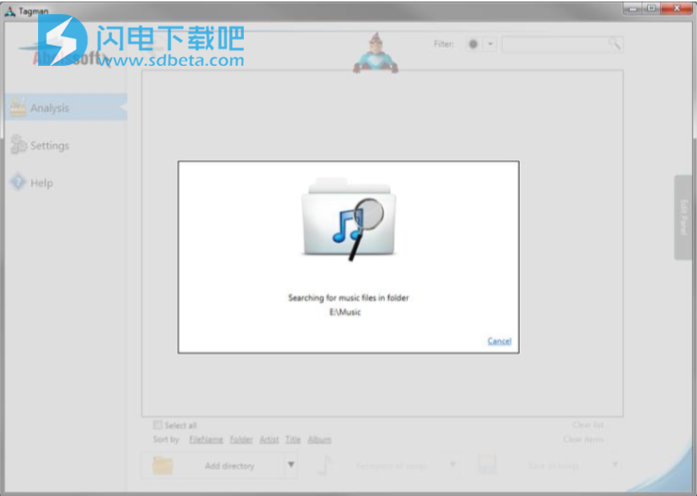
搜索过程可以随时取消。到目前为止发现的文件仍然在列表中。如果您在开始时选择了手动添加音乐文件的选项,则会看到如图7所示的空白主视图。
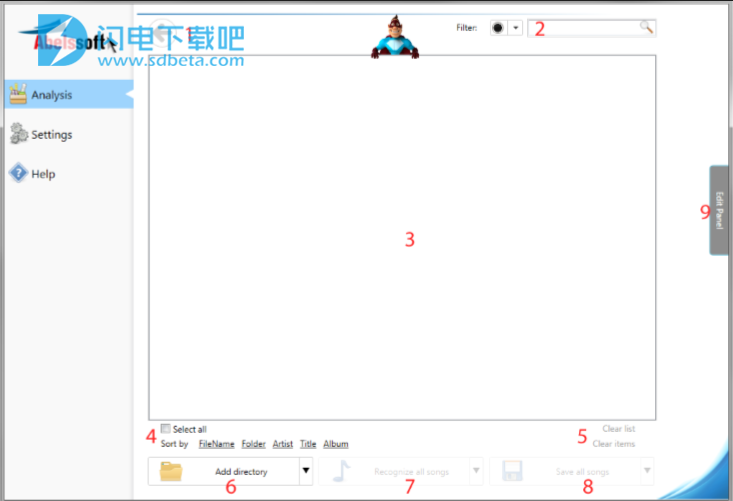
主要观点如下:
1.后退按钮点击此按钮可返回起始页面。 2.过滤器过滤器使您可以将视图限制为特定标题。 过滤器功能包含一个状态过滤器和一个文本过滤器。 Tagman只显示与两个过滤器组合相对应的标题。 因此,您可以选择Tagman仅显示具有特定状态的条目或/并包含特定文本。
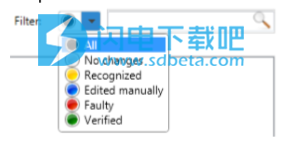
您可以选择以下状态:
全部顾名思义,所有条目都将被显示而不考虑状态
无变化所有条目将被显示,与mp3文件中的标签相比没有任何变化
识别所有条目将显示已使用指纹自动标记,并且之后未被手动编辑。
手动编辑所有条目将被显示为手动编辑。
故障此过滤器显示发生错误的所有条目。这包括元数据无法自动检测,文件是只读或已被删除的条目。
验证为了更好地概述,可以验证已检查并发现准确的条目。此筛选器仅显示这些条目。
条目的状态总是指最后一个操作。例如,如果在保存过程中发生错误,然后手动更改字段,则状态将显示该条目已手动编辑。错误状态将被覆盖。
3.列表视图列表视图为每个加载的mp3文件显示一个条目。图9所示的列表元素将在4.1节中详细介绍。
4.排序功能排序功能根据您的选择更改条目的顺序。
5.空列表和清除条目链接“空列表”将被删除,因为您可能已经猜到列表中的所有条目。 “清除条目”链接删除所有歌曲中的所有可见标记。只要你没有保存条目,修改只涉及Tagman。
6.添加文件和文件夹的按钮使用此按钮可以添加文件或文件夹。该功能可以通过按钮部分与右侧的箭头切换。如果您添加一个文件夹,则所有子文件夹都将包含在内。
7.按钮启动自动识别此按钮启动条目的自动识别。您可以更改按钮的功能,以标记所有或仅选定的条目。
8.存储数据的按钮使用此按钮,您可以开始全部或仅用于所选条目的保存过程。该功能将更改后的元数据写入mp3文件。在此存储过程之前,文件中的文件和标签保持不变。
9.编辑菜单此按钮打开相应的菜单,提供编辑多个文件的功能。该菜单在4.3节中描述。
本文地址:http://www.sd124.com/article/2018/0413/221770.html
《Abelssoft Tagman 2018怎么安装 Abelssoft Tagman 2018 v4.23下载安装学习图文教程》由闪电下载吧整理并发布,欢迎转载!

